Solución: el mouse inalámbrico Bluetooth no funciona
Solución De Problemas De La Pc / / August 04, 2021
Anuncios
Los dispositivos inalámbricos han cambiado nuestras vidas desde tiempos inmemoriales. Actualmente, los dispositivos con Bluetooth se incluyen en la categoría de dispositivos inalámbricos. Todos usamos muchos equipos inalámbricos Bluetooth, como un teclado inalámbrico, un mouse inalámbrico, monitores, auriculares, cargador, etc. Pero, ¿qué pasa si su mouse inalámbrico Bluetooth no funciona correctamente?
Mientras navegábamos por la pestaña de la comunidad de Reddit, notamos que muchos usuarios querían una guía de reparación para el mouse inalámbrico Bluetooth que no funcionaba correctamente en su PC. Después de eso, están aquí con una guía para ustedes sobre cómo reparar su mouse inalámbrico Bluetooth que no funciona correctamente.
Parece ser la situación más irritante porque hoy en día, cada uno de nosotros solo tiene un mouse inalámbrico en lugar de uno con cable. Por lo tanto, no necesita preocuparse por su dispositivo Bluetooth. Siga la guía hasta el final para resolver este problema. Empecemos.
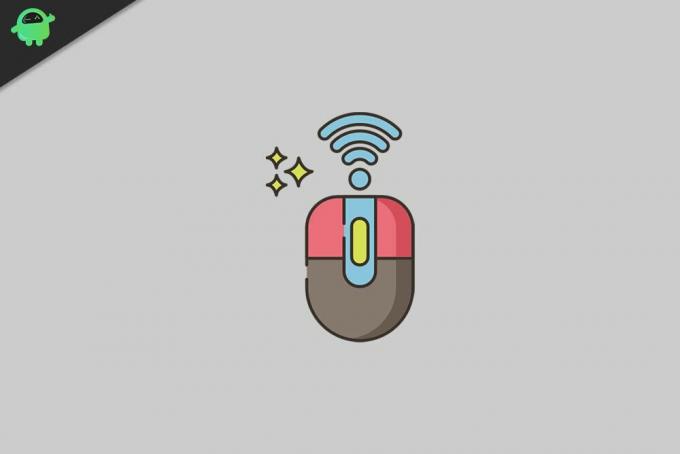
Anuncios
Tabla de contenido
-
1 Qué hacer si el mouse inalámbrico Bluetooth no funciona
- 1.1 Solución 1: reinicia tu PC
- 1.2 Solución 4: compruebe su servicio Bluetooth
- 1.3 Solución 5: ejecute el solucionador de problemas del sistema
- 1.4 Solución 6: reinicie el mouse Bluetooth
- 1.5 Solución 7: cambie la frecuencia del mouse
- 1.6 Solución 8: revertir sus controladores
- 1.7 Solución 9: Optimice la señal de Bluetooth
- 1.8 Arreglo 10: busque actualizaciones de Windows
Qué hacer si el mouse inalámbrico Bluetooth no funciona
Para reparar un mouse inalámbrico Bluetooth que no funciona, siga las soluciones que se indican a continuación. Vale la pena señalar que las soluciones proporcionadas son fáciles y no es necesario ser una persona orientada a la tecnología para continuar.
Solución 1: reinicia tu PC
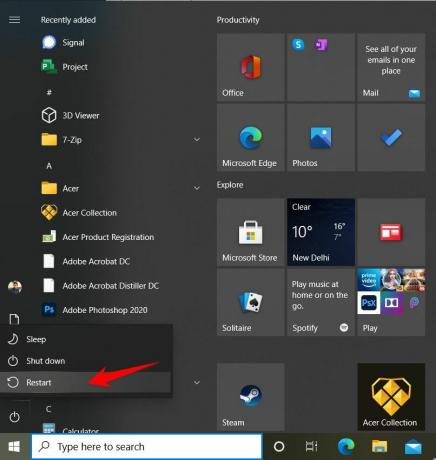
Esta es la mejor opción inicial, siempre que tenga algún problema con su PC o computadora portátil. Para reiniciar su PC o computadora portátil, siga el procedimiento que se indica a continuación.
- Inicialmente, debe presionar la tecla de Windows o simplemente tocar el botón de la ventana para abrir el menú de inicio.
- Después de eso, simplemente toque el botón de encendido que se muestra en el menú de inicio.
- Luego, verá tres opciones en la ventana de energía emergente. Haga clic en la opción de reinicio.
Eso es. Ahora, espere hasta que finalice el proceso de reinicio y luego, verifique si el problema está resuelto o no.
Solución 4: compruebe su servicio Bluetooth
Para verificar que su servicio Bluetooth esté funcionando o no, debe seguir los pasos que se indican a continuación:
Anuncios
- En primer lugar, debe abrir la línea de comando Ejecutar presionando la tecla de Windows + R.
- Ahora, escriba service.msc en la caja de ejecucióny presione el botón Enter.
- Después de eso, desplácese hacia abajo y busque la opción Servicio de soporte Bluetooth.
- Ahora, mira si está configurado para Empezado entonces está bien, pero si no, haga clic derecho y seleccione iniciar en el menú desplegable.
Solución 5: ejecute el solucionador de problemas del sistema
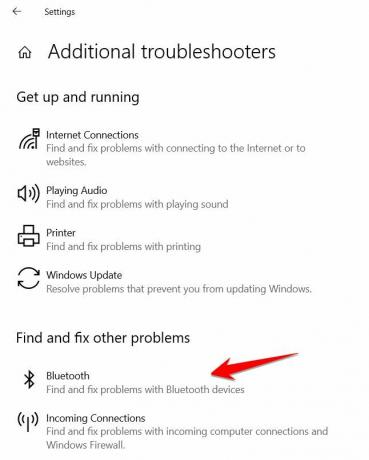
Es la técnica más utilizada para solucionar cualquier problema técnico relacionado con su sistema. Para ejecutar el solucionador de problemas en su PC, siga los pasos que se indican a continuación:
- En primer lugar, vaya a Configuración y luego haga clic en Actualización y seguridad.
- Después de eso, seleccione el Solucionar problemas opción ubicada en el panel izquierdo.
- Luego, toca el Ejecute el solucionador de problemas que se encuentra debajo del icono de Bluetooth.
- Ahora, siga las instrucciones en pantalla.
Después de completar, el solucionador de problemas le indicará que apague o encienda algo, haga eso y estará listo para comenzar.
Solución 6: reinicie el mouse Bluetooth
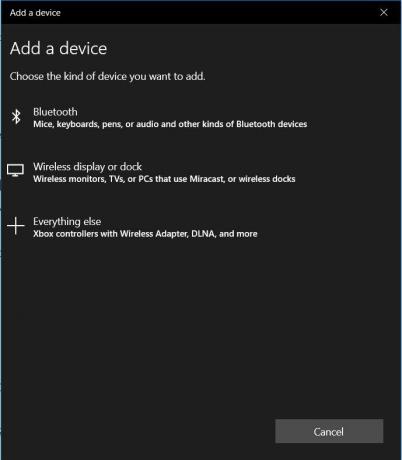
Anuncios
Para reiniciar su mouse Bluetooth, siga cuidadosamente las instrucciones que se dan a continuación.
- Primero debe ir al menú de búsqueda y escribir panel de control. Luego, haz clic en él.
- Después de eso, ve a Hardware y sonido, y luego toca Dispositivos Bluetooth.
- Ahora, elija su mouse Bluetooth y luego seleccione el Quitar opción.
- Toque en Agregar, para restablecer el dispositivo. Elige la opción Mi dispositivo está configurado y listo para ser encontrado. Luego toca Próximo.
- En caso de que no se encuentre su dispositivo, reinícielo nuevamente.
- Después de eso, siga las instrucciones en pantalla.
Solución 7: cambie la frecuencia del mouse
La frecuencia es algo que es una parte esencial de los dispositivos inalámbricos. Si desea cambiar la frecuencia de su mouse, abra el software de utilidad de tu ratón. Navegue por él, busque la opción que cambia la frecuencia del mouse y configúrelo entre 500 Hz y 250 Hz.
Solución 8: revertir sus controladores
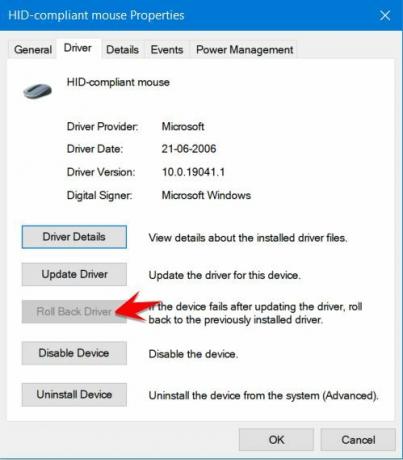
Revertir los controladores parece ayudar en la mayoría de los casos. Entonces, para hacer retroceder el controlador, siga los pasos a continuación.
- En primer lugar, haga clic derecho en el Comienzo botón e intenta abrir el administrador de dispositivos.
- Navega por el administrador de dispositivos y busca tu mouse Bluetooth.
- Después de eso, haga clic derecho en su controlador Bluetooth y seleccione el Propiedades opción.
- Ahora, bajo el Pestaña controlador, seleccione las opciones hacer retroceder al conductor.
- Luego, lo que tienes que hacer es seguir las instrucciones en pantalla para completar el proceso.
- Por último, simplemente toque el botón de reinicio para reiniciar su dispositivo.
Solución 9: Optimice la señal de Bluetooth
Debe asegurarse de que nada esté bloqueando su señal de Bluetooth si las soluciones anteriores no funcionan para usted, luego siga las instrucciones generales que se dan a continuación:
- Intente colocar su transceptor Bluetooth lo más cerca posible de su mouse inalámbrico.
- Encienda el transceptor al revés o boca abajo.
Arreglo 10: busque actualizaciones de Windows
Además de las actualizaciones regulares del sistema, Microsoft implementa numerosas actualizaciones de controladores a través de la actualización de Windows. Por lo tanto, es posible que sus dispositivos Bluetooth necesiten una nueva actualización de controlador. Actualizar su Windows diez junto con nuevas actualizaciones de controladores le ayuda a estabilizar el rendimiento de su sistema.
Todas estas son las soluciones para arreglar el mouse inalámbrico Bluetooth. Esperamos que al menos una de nuestras soluciones funcione para usted y resuelva sus problemas. Después de aplicar la solución como se mencionó anteriormente, definitivamente solucionará el problema del mouse inalámbrico Bluetooth que no funciona.
Para obtener más guías y otras actualizaciones, suscríbase a nuestro Canal de Youtube. Además, echa un vistazo a nuestro Guías de juegos, Guías de Windows, Guías de redes sociales, iPhone, y Guías de Android para saber mas.



